วิธีล้างแคชบนคอนโซล Xbox Series X หรือ S
สิ่งที่ต้องรู้:
- ง่ายที่สุด: ถอดปลั๊กคอนโซลของคุณนานกว่า 2 นาที การทำเช่นนี้ช่วยแก้ไขปัญหาส่วนใหญ่
- ปุ่ม Xbox > โปรไฟล์ & ระบบ > การตั้งค่า > อุปกรณ์และการเชื่อมต่อ > บลูเรย์ > การจัดเก็บแบบถาวร > ล้างการจัดเก็บถาวร
- หากต้องการล้างแคชและทำการซอฟต์รีเซ็ต ให้ไปที่ การตั้งค่า > ระบบ > ข้อมูลคอนโซล > รีเซ็ตคอนโซล > รีเซ็ตและเก็บเกมและแอปของฉันไว้
บทความนี้อธิบายสามวิธีในการล้าง แคช บน Xbox Series X และ S นอกจากนี้ยังอธิบายวิธีการรีเซ็ตคอนโซลของคุณโดยไม่สูญเสียเกมและแอพของคุณ
วิธีล้างแคชบน Xbox Series X หรือ S ผ่านการถอดปลั๊กคอนโซล
ด้วย Xbox Series X หรือ S เหมือนพีซีมากกว่าคอนโซลเกม บางครั้งระบบอาจทำงานช้าเล็กน้อยเนื่องจากมีการใช้งานมากเกินไป สิ่งนี้มักเกิดขึ้นเมื่อระบบของคุณทำงานเป็นเวลานานโดยไม่มี TLC การล้างแคชจะเพิ่มพื้นที่ว่างและ RAM เพื่อให้คอนโซลของคุณมีความสดใหม่กว่าเดิมเล็กน้อย ต่อไปนี้คือวิธีล้างแคชทั้งบน Xbox Series X และ Xbox Series S อย่างรวดเร็วที่สุด
ปิด Xbox Series X หรือ S ของคุณโดยใช้คอนโทรลเลอร์หรือปุ่มปิดเครื่องบนคอนโซล
ถอดปลั๊กสายไฟออกจากแหล่งไฟฟ้า
รออย่างน้อยสองนาที
เสียบสายเคเบิลกลับเข้ากับแหล่งพลังงานของคุณ
เปิดคอนโซลอีกครั้ง
ควรล้างแคช
วิธีล้างแคชบน Xbox Series X ผ่าน Xbox Option
หากคุณต้องการล้างแคชผ่านตัวเลือกภายในการตั้งค่าล้างแคชของ Xbox Series X ก็ทำได้ค่อนข้างง่าย นี่คือสิ่งที่ต้องทำ
เจ้าของ Xbox Series S ไม่มีดิสก์ไดรฟ์ ดังนั้นกระบวนการนี้จึงไม่ช่วยให้พวกเขาล้างแคชได้
กดสัญลักษณ์ Xbox ที่เรืองแสงตรงกลางคอนโทรลเลอร์ของคุณ
-
เลื่อนไปทางขวาเพื่อ โปรไฟล์ & ระบบ.
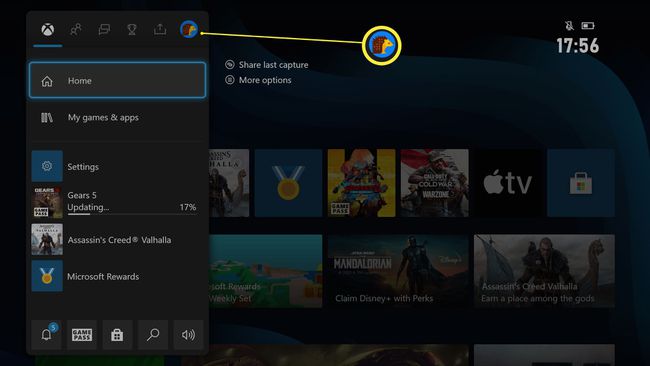
-
เลือก การตั้งค่า กับ NS ปุ่ม.

-
คลิก อุปกรณ์และการเชื่อมต่อ

-
คลิก บลูเรย์.
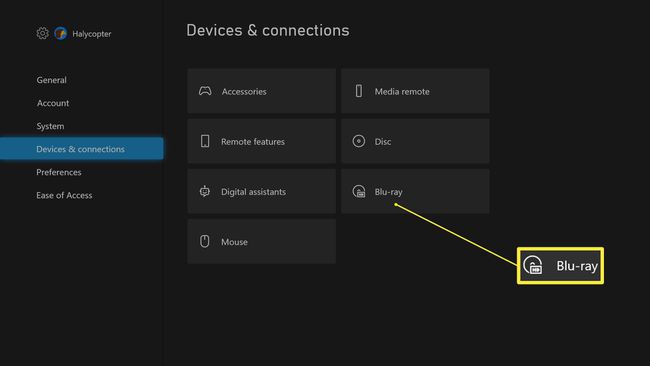
-
คลิก การจัดเก็บแบบถาวร

-
เลือก ล้างการจัดเก็บถาวร

วิธีล้างแคชของ Xbox Series X หรือ S โดยการรีเซ็ตคอนโซล
หากคุณยังคงพบว่า Xbox Series X หรือ S ของคุณทำงานช้ากว่าที่เคย คุณสามารถลองรีเซ็ตคอนโซลได้ สามารถทำได้โดยไม่สูญเสียเกมและแอพที่ดาวน์โหลดมา นี่คือวิธีการทำ
คุณจะต้องมีรายละเอียดการเข้าสู่ระบบบัญชี Xbox ของคุณพร้อมใช้งานเมื่อคุณรีเซ็ตคอนโซลแล้ว
กดสัญลักษณ์ Xbox ที่เรืองแสงตรงกลางคอนโทรลเลอร์ของคุณ
-
เลื่อนไปทางขวาเพื่อ โปรไฟล์และระบบ
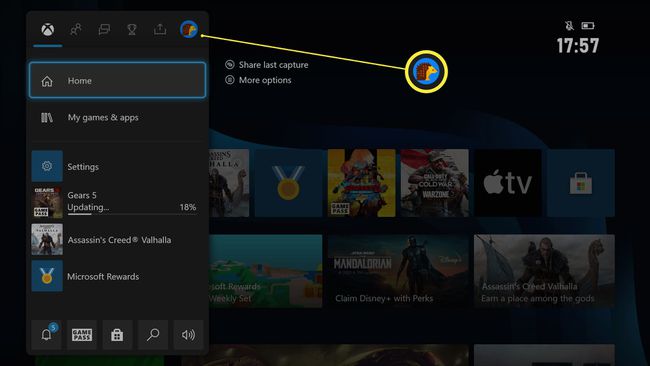
-
เลือก การตั้งค่า กับ NS ปุ่ม.
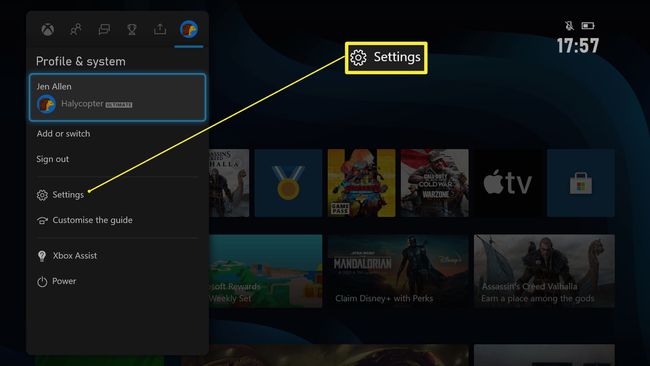
-
เลื่อนลงไปที่ ระบบ.
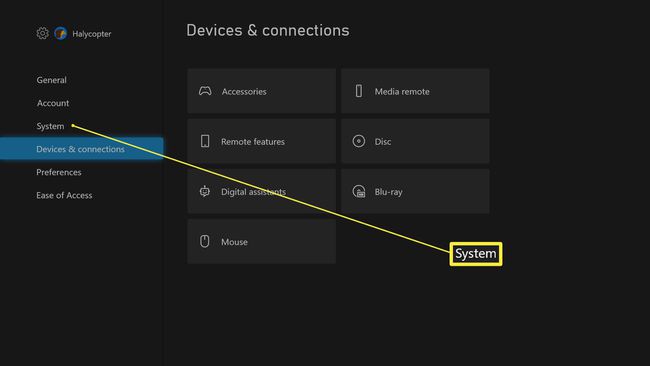
-
เลือก ข้อมูลคอนโซล
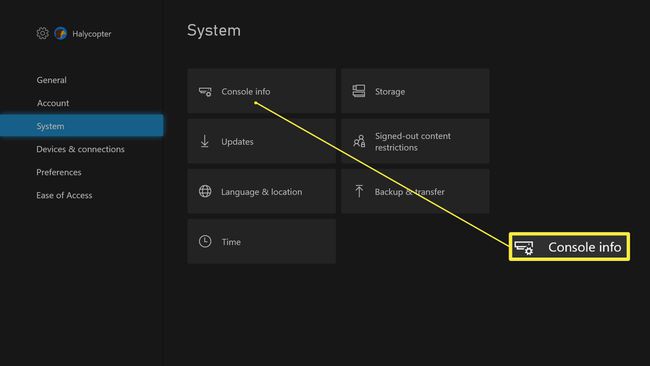
-
คลิก รีเซ็ตคอนโซล
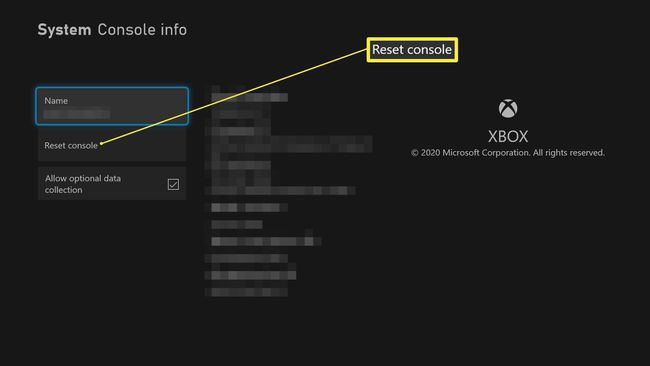
-
เลือก รีเซ็ตและเก็บเกมและแอปของฉันไว้

ตอนนี้คอนโซลจะรีเซ็ตในขณะที่เก็บเกมและแอพของคุณไว้
เหตุผลในการล้าง Xbox Series X หรือ S Cache
เมื่อ Xbox Series X หรือ S ของคุณเป็นเครื่องใหม่ คุณไม่จำเป็นต้องรีเซ็ตหรือล้างแคชของเครื่อง แต่มีเหตุผลที่ควรทำต่อไปในภายภาคหน้า นี่คือเหตุผล
- หากคอนโซลของคุณทำงานช้ากว่าเมื่อก่อน หากคุณสังเกตเห็นว่า Xbox Series X หรือ S ของคุณช้ากว่าที่เคยเป็น อาจเป็นเพราะแคชอุดตัน ลองหนึ่งในตัวเลือกเหล่านี้เพื่อจำกัดปัญหาให้แคบลง
- คุณเคยใช้ Blu-ray มามากมาย คุณอาจไม่คิดว่าการใช้ Blu-ray หลายๆ แผ่นจะสร้างความแตกต่างได้ แต่พวกเขาสามารถดาวน์โหลดเนื้อหาที่เกี่ยวข้องซึ่งอาจทำให้คอนโซลของคุณล้นออกมาเมื่อเวลาผ่านไป มันคุ้มค่าที่จะล้างออกทุกครั้ง
- เป็นวิธีการแก้ปัญหาที่ดี คอนโซลของคุณทำงานหรือไม่? การล้างแคชเป็นวิธีหนึ่งในการลดปัญหาให้แคบลง หากคุณมีเวลา การรีเซ็ตคอนโซลโดยลบทุกอย่างและกลับสู่การตั้งค่าจากโรงงานเป็นความคิดที่ดี แต่จะใช้เวลามากกว่าการล้างแคช
